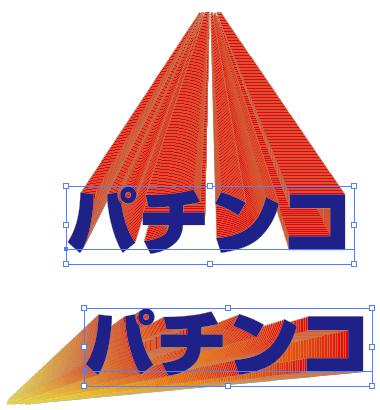jpegでの書き出しについて
illustratorCS3、WindowsXPで作業をしてファイルサイズは5MBになりました。中身は800KBくらいの画像1枚と文字です。メールで送りたいので容量を抑えるため、jpegで保存したところ、1MB以下になりました。(PDFでは1MB以下になりませんでした)
作成したjpegファイルを開くと、イラストレーター上では、アートボードの内側に左右上下5ミリくらいある余白がなくなり、ページ(A4縦)いっぱいいっぱいに表示されていました。イラストレーターのアートボードのサイズはA4縦にしています。
イラストレーターで表示されているとおり、余白つきで保存する方法がありましたら、教えてください。特に余白の設定はしていないですが、設定されているプリンタは、縁なし印刷ができないタイプです。
いろいろ考えて気づいたのですが、以前のバージョンは、アートボードサイズと用紙サイズは別々に設定していた気がするのですが、CS3はアートボードサイズの設定しかないですね・・・。
相手が確認の為に余白の表現が必要なら、保存前に、表示>ページ分割を表示(ページツールのダブルクリックでもOK)>ページ分割の大きさで四角を描いて塗り無し・線有り(黒)・破線(間隔と長さを調整)。
余白を白にしたいなら、アートボードの大きさで四角を描いて>塗り無し・線有り(白の実線)・線幅5mm・線を内側に揃える。
プリントされる部分だけを表示するなら、ページ分割の大きさで四角を描いて>オブジェクト>トリムエリア>作成。
これらの後でjpeg保存。
頭を使えばいろいろ方法がありますね。
とても参考になりました!!
会社のPCにありますので、明日さっそく試してみます。